weblogic目录结构
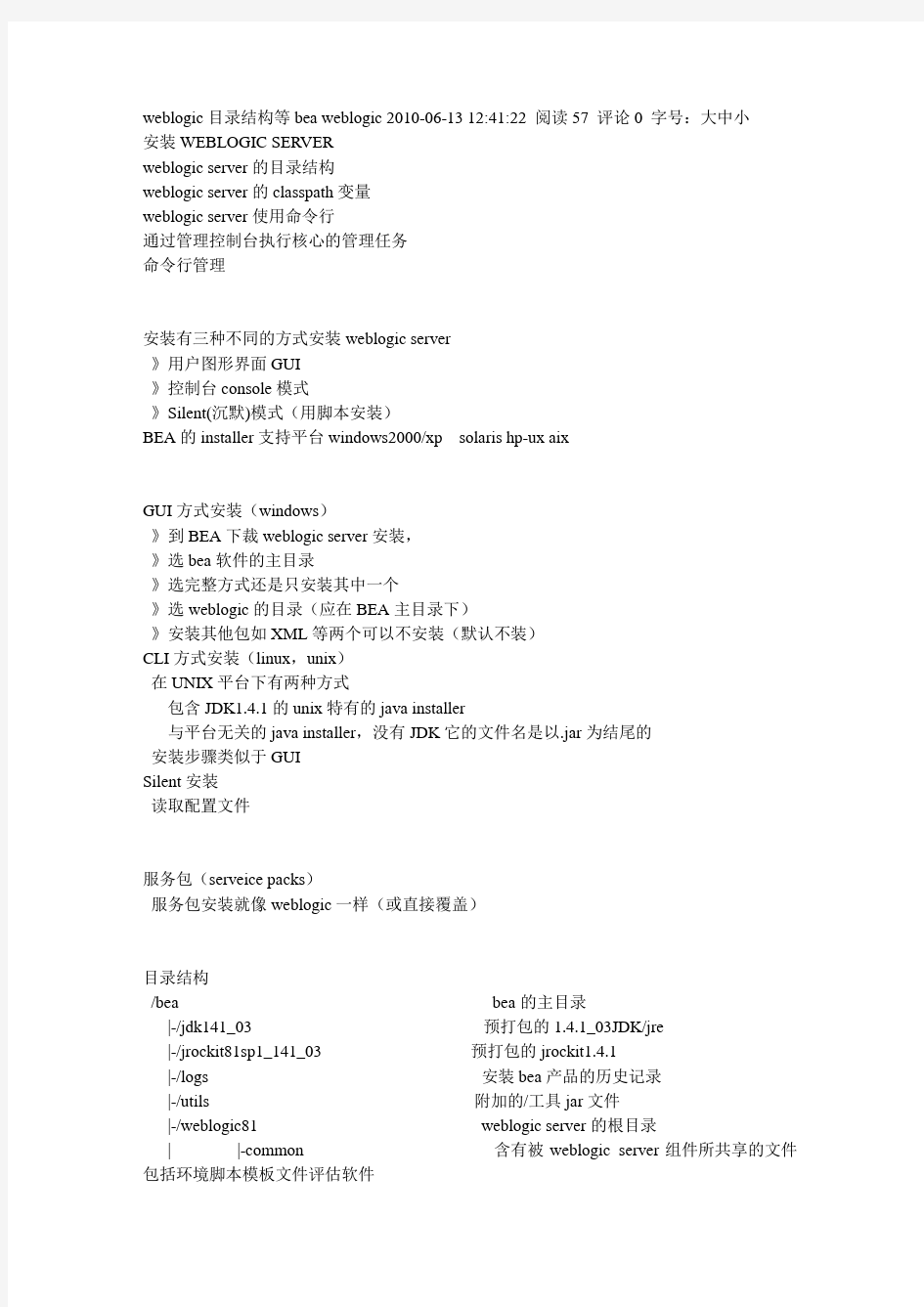

weblogic目录结构等bea weblogic 2010-06-13 12:41:22 阅读57 评论0 字号:大中小
安装WEBLOGIC SERVER
weblogic server的目录结构
weblogic server的classpath变量
weblogic server使用命令行
通过管理控制台执行核心的管理任务
命令行管理
安装有三种不同的方式安装weblogic server
》用户图形界面GUI
》控制台console模式
》Silent(沉默)模式(用脚本安装)
BEA的installer支持平台windows2000/xp solaris hp-ux aix
GUI方式安装(windows)
》到BEA下裁weblogic server安装,
》选bea软件的主目录
》选完整方式还是只安装其中一个
》选weblogic的目录(应在BEA主目录下)
》安装其他包如XML等两个可以不安装(默认不装)
CLI方式安装(linux,unix)
在UNIX平台下有两种方式
包含JDK1.4.1的unix特有的java installer
与平台无关的java installer,没有JDK它的文件名是以.jar为结尾的
安装步骤类似于GUI
Silent安装
读取配置文件
服务包(serveice packs)
服务包安装就像weblogic一样(或直接覆盖)
目录结构
/bea bea的主目录
|-/jdk141_03 预打包的1.4.1_03JDK/jre
|-/jrockit81sp1_141_03 预打包的jrockit1.4.1
|-/logs 安装bea产品的历史记录
|-/utils 附加的/工具jar文件
|-/weblogic81 weblogic server的根目录
| |-common 含有被weblogic server组件所共享的文件包括环境脚本模板文件评估软件
| |-javelin workshop使用的java/jsp编译器
| |-samples 含有示例代码和资源
| | |-server
| | |-config
| | | |-examples weblogic server示例应用和组件
| | | --petstore sun j2ee pet store应用
| | |-eval
| | | |-pointbase 含有pointbase数据库的评估版
| | |-src 含有petstore和与weblogic server一起安装的示例的源代码和文件
| | | |-examples
| | | --petstore
| | --stage 含有示例域部署前的客户和服务器类
| |-server weblogic server 程序文件
| |-uninstall 用于卸载weblogic server的代码
| --workshop weblogic workshop应用
|-/license.bea 许可文件(xml格式文件,购买后需要覆盖这个文件)
|-/registry.xml 所有安装bea产品的记录文件
--/updatelicense.cmd 更新license.bea文件
Domain目录结构
|-/adminserver 管理服务器配置(config.xml配置文件,boot.properties可放置boot的用户名和密码加密保存,
| 服务方式启动installservice.cmd,)
|-/applications 应用服务器配置
|-/_cfgwiz_donotdelete
--/configArchive
jvm run-time变量
weblogic server能在大多数jvm中运行
weblogic server当前的执行在:
》jdk1.4(包括jrocket)--服务器
》jdk1.2或1.3.或jdk1.4--客户应用
调整-xms与-xmx的大小,与参数-Dprop=val、-classpath classpath
命令行为:java options fullyq lifiedjavaclass programoptions
weblogic server的依赖环境
要运行weblogic server,你必须配置:
》path包括所有可执行程序(包括java解释器)
》classpath包括依赖的包
这些参数可以设置在:
》你计算机环境变量设置中
》定制的批处理文件或shell脚本中
命令行为:set V AR_NAME=V AL
配置classpath
weblogic server的classpath通过java系统的classpath环境变量配置必须在classpath中的文件:
%WL_HOME%/server/lib/weblogic.jar
Service pack中的其他文件
可能包含在Classpath中的文件
%WL_HOME%/common/eval/pointbase/lib/pbserver44.jar
%WL_HOME%/common/eval/pointbase/lib/pbclient44.jar
%WL_HOME%/server/lib/xmlx.jar
JDBC驱动程序(很具不同的要求来设置如oracle,ojdbc.jar)Starup类和Shutdown类(启动和停止时动作的类)
第三方类库
其他常用类
启动weblogic server(%SERVER_HOME%为服务器名)
java -hotspot -Xms32m -Xmx200m -classpath "%CLASSPATH%"
https://www.360docs.net/doc/c66275329.html,=%SERVER_NAME% -Dbea.home="C:\bea"
https://www.360docs.net/doc/c66275329.html,ername=%WLS_USER%
-Dweblogic.management.password=%WLS_PW%
-Dweblogic.Prod tionModeEnabled=%STARTMODE%
-Djava.security.policy=%WL_HOME%\server\lib\weblogic.policy
weblogic.Server
命令行为:cd bea\user_projects\someDomain
startWeblogic.cmd
监视启动成功与否:Server started in RUNNING mode(启动成功)
控制台管理
资源配置
部署应用或组件
监测资源使用情况
查看日志消息
启动和关闭服务器,或者执行其它管理工作
启动控制台
http://hostname:port/console(非安全方式) https://hostname:secureport/console(安全方式)示例:http://localhost:7001/console
http://adminDNSName:7001/console
https://127.0.0.1:7002/console
登陆使用管理用户名和密码
服务器生命周期
关闭
/ ^
V \
启动关闭<--- 失败
\ ^
V /
备用
/ \
V V
恢复挂起未知
\ /
V V
运行
weblogic服务器优化配置详解
第一章概要 WebLogic 配置文件(config.xml)包含了大量很直观的与性能有关的参数,能通过配置环境与应用程序得到很好的优化。基于系统的需要调整这些参数不仅能改善单个点的性能,而且能提高整个应用程序性能的可衡量性。 试着采用下列WebLogic配置方法,或许能使你的系统达到最佳状态: 一修改运行队列线程数的值。在WebLogic 中队列元素的线程数等于同时占用运行队列的应用程序的数目。当任务加入一个WebLogic 实例,它就被放到执行队列中,然后分配给任务一个线程来运行。线程消耗资源,因此要小心处理这个属性——增加不需要的值,会降低性能。 二,如果可能,使用自带的性能包(NativeIOEnabled=true)。 三,使用特定的应用程序执行队列。 四,使用JDBC连接池时,修改下列属性: 驱动名称:使用小的驱动或者jDriver。 初始容量:设为与最大容量相同的值。 最大容量:其值至少应与线程数相同。 五,把连接池的大小设为与执行队列的线程数相同。 六,设置缓冲。 七,为Servlet和JSP使用多个执行队列。 八,改变JSP默认的Java编译器,javac 比jikes或sj要慢。 第二章优化WebLogic 提要: 为WebLogic启动设置Java参数。 设置与性能有关的配置参数。 调整开发与产品模式默认值。 使用WebLogic“自有的IO”性能包。 优化默认执行队列线程。 优化连接缓存。 如何提高JDBC连接池的性能。 设置Java编译器。 使用WebLogic集群提高性能。 监视WebLogic域。 一、为WebLogic启动设置Java参数 只要启动WebLogic,就必须指定Java参数,简单来说,通过WebLogic.Server 域的命令行就可以完成,不过,由于这样启动的过程冗长并且易于出错,BEA 公
weblogic管理服务配置方法
Weblogci管理服务配置方法 (第三稿)
目录 1概述 (3) 1.1本文预期读者: (3) 1.2本文作用: (3) 1.3名词解释: (3) 2基本测试环境 (4) 3管理服务与被管服务基本配置 (4) 3.1中间件安装 (4) 3.2配置管理服务器 (4) 3.3配置计算机 (4) 3.4配置NodeManager (5) 3.5配置本机受管服务 (6) 3.6配置远程受管服务 (6) 3.7配置“远程启动”选项卡 (6) 3.7.1设置类路径 (6) 3.7.2Java虚拟机内存设置 (7) 3.8受管服务的启动和停止 (7) 3.8.1控制台启动停止服务 (7) 3.8.2Weblogic脚本启动受管理服务 (8) 4久其CI部署相关配置 (8) 4.1配置连接池 (8) 4.2配置数据源 (8) 4.3发布应用程序 (8) 5其他 (8) 5.1多台计算机安装weblogic注意事项 (8) 5.2配置NodeManager常见问题 (9) 5.3设置远程启动选项卡常见问题 (10) 6后记 (10)
1概述 1.1本文预期读者: 本文读者必须有一定weblogic使用经验,对weblogic管理体系有一定了解。熟练掌握weblogic单domain配置方式。文中只对安装使用管理服务需要用到的特殊设置步骤进行说明。本文省略的地方请参考公司文档《久其CI3.0安装配置手册—Weblogic》。 1.2本文作用: 场景一: 对于某些IT内控比较严格的项目,项目组无法获得用户服务器密码。如果有需要重新启动中间件服务时项目组会非常被动。此时可以使用管理服务器来启动和停止受管理服务器上的应用服务。 场景二 在硬件资源比较充足的情况下我们可以在多台服务器上启动中间件来支撑我们的应用。此时使用管理服务可以统一部署升级应用,控制、监控各个服务的运行情况。场景三: 在单服务器32位操作系统环境下java内存最大只能使用2G。为了充分利用服务器资源我们可以启动多个服务支撑应用。多个服务如果都在单独的域中将给我们的应用部署升级,管理监控各个服务带来不便。此时我们可以使用管理服务对所有的服务进行统一管理。 场景四: 本文对weblogic管理服务进行了简单讲解,可作为学习weblogic集群的参考资料。 1.3名词解释: 域:英文名domain。“域”是指一组彼此相关的 WebLogic Server 资源,这些资源作为一个单元来管理。一个域包括一个或多个 WebLogic Server,另外还可能包括一个或多个WebLogic Server 群集。域是独立的管理单元。如果将应用程序部署在某个域中,则此应用
WebLogic部署(图解)
WebLogic部署(图解) WebLogic Server提供了三种方法来用于部署J2EE程序: ☆自动部署:WebLogic Server将定期扫描
2.打开WebLogic Server控制台: Tools→WebLogic Server→WebLogic Console,如下图: 进入到控制台登陆页面,然后登陆:(账号和密码都为weblogic) 点击“Sign In”按钮,进入到:
二.WebLogic归档文件的部署: 1.Weblogic自动部署 例如:在Weblogic中创建名称为Deploy_Test的应用程序,执行后,则在控制台中的应用程序部署中可以看到创建的应用程序已经部署,这是本地自动部署,WebLogic Server将定期扫描
Oracle中间件WebLogic 12c维护保养手册
Oracle 中间件 WebLogic 12c 维护保养手册
目录 1日常监控及JVM查看工具 (3) 1.1安装 (3) 2VNC的安装及使用 (3) 2.1安装 (3) 2.2启动vnc (3) 2.3运行VNC Viewer客户端 (3) 2.4查询vnc服务 (4) 2.5停止vnc服务 (5) 2.6增加vnc服务终端 (5) 3服务器相关参数配置 (5) 3.1文件句柄数:根据实际服务器情况配置。 (5) 4常见问题及处理办法 (5) 4.1修改系统字符编码 (5) 4.2手工删除DOMIAN的方法 (6) 4.3域服务器启动端口冲突 (6) 4.4启动后可刷新页面,查看服务状态 (6) 4.5不重启服务情况下,替换静态文件 (6) 4.6weblogic改为开发模式 (7) 4.7版本管理 (7) 4.8使用部署的目标定义的默认值的情况下,清理缓存文件路径 (7) 4.9启动server,server**.out日志文件中包含乱码 (7) 4.10weblogic.xml文件说明 (7) 4.11weblogic控制台密码修改 (8) 4.12节点管理器配置文件说明 (9) 4.13设置GC日志的打印参数 (9) 4.14部署模式设置 (9)
1日常监控及JVM查看工具 1.1安装 2VNC的安装及使用 2.1安装 Linux系统默认已安装vnc服务器端。 2.2启动vnc 若未用vncpasswd设置密码,则第一次运行vncserver时,会提示设置密码,再次确定密码,并分配终端编号。 输入命令:vncserver You will require a password to access your desktops. Password:输入连接密码 Verify:再次输入密码 xauth: creating new authority file /webapp/.Xauthority New 'gd-webapps01:1 (webapp)' desktop is gd-webapps01:1 分配终端编号 Creating default startup script /webapp/.vnc/xstartup Starting applications specified in /webapp/.vnc/xstartup Log file is /webapp/.vnc/gd-webapps01:1.log 2.3运行VNC Viewer客户端 在Microsoft Windows上运行VNC Viewer “vncviewer.exe”,系统会出现”Connection details”对话框 在“Connection details”对话框中的“VNC server”文本框中输入VNC Server的IP地址:终端编号,单击“连接”按钮,再输入密码后,进入vnc操作界面。
创建weblogic新域(带图说明)
创建weblogic新域与配置Oracle连接池 一、创建一个新域 1.1.选择创建域服务器 以服务器192.168.165.14为例,用户crm01登录,进入目录:/weblogic/92/weblogic92/common/bin 使用ls命令查看bin目录下的文件,如图1.1.1所示: 图1.1.1 1.2 创建域命令 使用./congfig运行命令,如图1.2.1所示: 图1.2.1
该界面显示的1为创建一个新域,2为扩展一个已经存在的weblogic域 1.3.域资源配置 在命令行中选择输入“1”或者直接输入“Next”后点击回车进入Domain Source选择界面,如图:1.3.1 图 1.3.1 图示1为选择weblogic平台组件,2为选择已经存在的模板。 在提示符处输入“1”或者输入“Next”按回车进入Application Template选择界面,如图1.3.2所示: 图1.3.2 同样在提示符处输入“Next”进入用户配置,包括weblogic控制台登录用户名,密码,描述。如图1.3.3所示: 图1.3.3 图示1为修改用户名 图示2为修改用户密码 图示3为确认修改密码 图示4为修改描述
成功修改提交后显示如图1.3.4所示: 图1.3.4 修改完成后在提示符输入“Next”进入域模式配置Domain Mode Configuration 1.4 域模式配 域模式配置是对新建的域选择一个域的模式,模式如图1.4.1所示 图1.4.1 图示1为扩展模式,2为生产模式,默认选择1,输入Next进入下个配置项。 1.5 JDK的配置 JDK配置是选择服务器上装好的JDK版本和目录进行择,举例机器上为2,故选择2后回车,进入下个配置,如图1.5.1所示 图1.5.1 1.6 确认配置 该页面提示和选择的是是否需要修改已经配置好的模板,默认为否,如图1.6.1所示
手册:Weblogic 集群配置
Weblogic 集群配置手册 使用Domain Configuration Wizard进行配置 创建新的Domain 输入命令“./config.sh”,单击“下一步”按钮,如果没有配置环境路径,可进入/../weblogic/Oracle/Middleware/wlserver_10.3/common/bin/安装目录执行。 选择安装域源 选择安装“WebLogic Server”,单击“下一步”按钮
指定域名和位置 输入域名,单击“下一步”按钮。
配置管理员用户名和密码 输入Weblogic管理员管理服务器(AdminServer)的用户名和密码,在此以“sxscms”作用登录管理服务器的用户名,密码welcome1,单击“下一步”按钮 配置域启动模式和JDK 选择“生产模式”和“JRockt SDK”后,单击“下一步”按钮
选择可选配置 选择“管理服务器”和“受管服务器,集群和计算机”,单击“下一步”按钮。
配置管理服务器 根据集群配置前的规划,输入Administrator Server的名称,监听地址,监听端口,如果需要SSL支持的话可以在“SSL enabled”后面的复选取框上打勾,配置SSL监听端口,单击“下一步”按钮。 配置受管理服务器(代理服务器实际上也是一个受管理服务 器) 根据集群配置规划输入Managed Server的名称,监听地址,监听端口,如果需要SSL 支持的话,可以在“SSL enabled”复选框上打勾,配置SSL监听端口。可以配置多个Managed Server。单击“下一步”按钮
weblogic-数据源配置与使用方法
Weblogic 配置使用数据源与使用方法 我用的Weblogic10,其他可能有点不同,不过应该差不多 启动weblogic10,登录 选择JDBC->Data Sources ,如图1 图1 进入界面后,先点击左上角的Lock&Edit按钮,如图2
图2点击后就可以进行编辑和配置了。 点击右边页面的“New”如图3 图3点击NEW 后,出现新建数据源界面如图4
图4 变量解释: Name: 图4中第一个红框,随便起的名,在服务器用的数据源名,随便起,自己能认出来就行。 JNDI Name: 同志们,注意了,这个名字很重要,是在客户端要调用的JNDI名。Database Type:数据库类型,我用的MySql,我选MySql,其他数据库也是一样的,用什么就选什么。 Database Driver:数据库驱动,地球人都知道 写完了点“Next”中文的话就是“下一步”,如图5,
图5直接点下一步如图6
图6 参数解释: Database Name: 数据库名 Host Name:数据库地址,我是本地所以是127.0.0.1 Port:数据库端口,mysql默认端口是3306,其他数据库各有不同Database User Name:数据库用户名 Password/Confirm Password :数据库密码' 配置好了点 next 然后点击上面的Test Configeration 如图7
图7 PS:测试成功通过就点Finish,测试要是没通过自己找原因,有的时候会是驱动的问题,如果是找不到驱动错误的话,就自己把驱动放到weblogic 里去,在weblogic8.1中就有可能出现这种问题,数据库驱动放在"你电脑weblogic安装的位置 \bea\wlserver_10.0\server\lib" Finish 如图 8 图8 其中MysqlTest 是刚才新建的数据源这时候还没有Targets,还不能用,点击MysqlTest,也就是刚才创建的数据源,出现图9页面 图10 点击第二个选项卡,即Targets ,出现如图11
weblogic安装配置以及部署
Shanghai Baosight Software Co.,Ltd. √ Weblogic安装配置以及应用部署 编制毛瑜明 审核 批准 上海宝信软件股份有限公司 2009年8月3日
√ 文档控制 修改历史: 日期 作者或修改人 版本号 版本描述(修改记录) 2009-8-12 毛瑜明 V1.0 没有前期版本 分发记录: 拷贝号 姓名 部门
√ 目 录 1. Weblogic 的安装 ............................................................................................. 4 1.1. 安装前的准备 . (4) 1.1.1. 软件环境 ..................................................................................... 4 1.2. 安装weblogic9.2.1.0 ............................................................................ 4 1.3. 创建域(domain ) ............................................................................... 6 1.4. 部署应用 (10) 1.4.1. 启动和关闭weblogic ................................................................ 10 1.4.2. 创建server ............................................................................... 10 1.4.3. 部署应用 .. (13)
weblogic集群配置方法-具体实施步骤1
weblogic集群配置方法 案例所属系统 应用服务器weblogic1,weblogic2 案例现象 应用服务器,主机8G内存,目前使用情况: 主机weblogic1 为了提高内存使用率,准备在两台主机上各新增一个域,并配置集群,然后部署应用。 案例平台环境 查看主机信息 [weblogic@weblogic1 ~]$ uname -a Linux weblogic1 2.6.18-128.el5 #1 SMP Wed Dec 17 11:41:38 EST 2008 x86_64 x86_64 x86_64 GNU/Linux [weblogic@weblogic2 bin]$ uname -a Linux weblogic2 2.6.18-128.el5 #1 SMP Wed Dec 17 11:41:38 EST 2008 x86_64 x86_64 x86_64 GNU/Linux 查看weblogic版本信息 [weblogic@weblogic1 ~]$ cat /home/weblogic/bea/logs/log.txt Nov 24, 2010 9:15:28 PM -- install "WebLogic Platform" 9.2.3.0 at /home/weblogic/bea/weblogic92
release 9.2.3.0 [Added] |_____WebLogic Server [Added] | |_____Server [Added] | |_____Server Examples [Added] |_____Workshop for WebLogic Platform [Added] |_____Workshop [Added] |_____Workshop Examples [Added] [weblogic@weblogic2 logs]$ cat /home/weblogic/bea/logs/log.txt Nov 24, 2010 2:56:10 PM -- install "WebLogic Platform" 9.2.3.0 at /home/weblogic/bea/weblogic92 release 9.2.3.0 [Added] |_____WebLogic Server [Added] | |_____Server [Added] | |_____Server Examples [Added] |_____Workshop for WebLogic Platform [Added] |_____Workshop [Added] |_____Workshop Examples [Added] 查看JDK信息 [weblogic@weblogic1 logs]$ echo $JA V A_HOME /usr/local/jdk1.5.0_21 [weblogic@weblogic2 logs]$ echo $JA V A_HOME /usr/local/jdk1.5.0_21 查看ip地址信息 [root@weblogic1 ~]# ifconfig eth0 eth0 Link encap:Ethernet HWaddr 00:50:56:B9:00:01 inet addr:172.22.0.12 Bcast:172.22.0.255 Mask:255.255.255.0 inet6 addr: fe80::250:56ff:feb9:1/64 Scope:Link UP BROADCAST RUNNING MULTICAST MTU:1500 Metric:1 RX packets:598544 errors:0 dropped:0 overruns:0 frame:0 TX packets:1863036 errors:0 dropped:0 overruns:0 carrier:0 collisions:0 txqueuelen:1000 RX bytes:52714000 (50.2 MiB) TX bytes:2139395347 (1.9 GiB) Base address:0x2000 Memory:d8840000-d8860000 [root@weblogic2 ~]# ifconfig eth0 eth0 Link encap:Ethernet HWaddr 00:0C:29:CD:80:D2 inet addr:172.22.0.13 Bcast:172.22.0.255 Mask:255.255.255.0 inet6 addr: fe80::20c:29ff:fecd:80d2/64 Scope:Link UP BROADCAST RUNNING MULTICAST MTU:1500 Metric:1 RX packets:348063 errors:0 dropped:0 overruns:0 frame:0
weblogic安装说明
布置WEBLOGIC包说明 一:启动weblogic服务器控制台 [root@localhost ~]# su – weblogic [weblogic@localhost ~]$ cd /oracle/weblogic/user_projects/domains/base_domain (WEBLOGIC DOMAIN 的安装目录) [weblogic@localhost ~]$ ./ startWebLogic.sh (weblogic,weblogic001) 二:访问控制台,新建服务 http://192.168.0.231:7001/console/ 2.1新建一个服务,如附图所示 单击server-0服务的详细配置如下:
2.2新增数据源,如附图所示 目标详细配置如下:
连接池详细配置如下:
2.3部署包 1:把需要部署的包放在/oracle/weblogic/user_projects/domains/base_domain/application目录下。 2:部署文件,如附图所示: 详细信息如下: 概览详细配置如下:
三:命令启动服务 3.1修改内存 修改/oracle/weblogic/user_projects/domains/base_domain/bin目录下的setDomainEnv.sh 文件 WLS_MEM_ARGS_64BIT="-Xms512m -Xmx1024m" WLS_MEM_ARGS_32BIT="-Xms512m -Xmx1024m" 3.2命令启动服务 [root@localhost ~]# su – weblogic [weblogic@localhost ~]$ cd /oracle/weblogic/user_projects/domains/base_domain/bin/ (WEBLOGIC DOMAIN 的安装目录) [weblogic@localhost ~]$ ./ startManagerWebLogic.sh
Linux环境Weblogic超详细安装配置说明
Weblogic的安装、配置与应用部署 1.W eblogic安装 1.1Linux下安装过程 安装环境: 操作系统: redhat-release-5Server-5.4.0.3 Weblogic版本: Weblogic 9.24 1)部署前准备: a.创建weblogic用户组. groupadd weblogic useradd –g weblogic weblogic passwd weblogic(修改weblogic密码) b.创建/Oracle 目录,修改目录所有者权限 mkdir /Oracle chown –Rf weblogic /Oracle 2)将server924_linux32.bin拷贝至应用服务器某一路径下. 如: /weblogic/server924_linux32.bin 并授予最大权限, 使用命令chmod 0777 /weblogic/server924_linux32.bin 3)执行安装文件server924_linux32.bin回车进入下一步, 如图1 图1 执行安装文件 4)键入1选择创建新的主目录, 回车进入下一步, 如图2
图2 创建新的主目录 5)键入安装路径后回车进入下一步, 如图3 图3指定主目录路径 6)确认安装路径后回车进入下一步, 如图4 图4 指确认安装路径 7)选择安装类型, 键入1选择完整安装, 回车进入下一步, 如图5 图5选择安装类型(完整安装, 定制安装)
8)确认安装路径后回车, 开始安装, 如图6 图6 确认安装路径后开始安装 9)安装完成, 如图7 图7 安装完成 1.2Windows中安装过程 略 2.W eblogic配置 2.1Weblogic注册 1)在收到Bea(ORACLE)公司为用户发的Weblogic正版安装光盘之后不久,会以电子邮件的形式给用户发送一个 新的Weblogic License文件(文件格式可能为*.txt格式),用户通过更新此许可文件,来去除软件对cpu数量或者使用户访问数量以及使用期限的限制。 2)步骤如下:
Weblogic10.3.6集群配置手册
Weblogic 10.3集群配置手册
目录 1.预备知识 (3) 2.本文环境 (3) 3.配置WebLogic Server集群 (3)
1.预备知识 什么是Domain和Server Domain Domain是WebLogic Server实例的基本管理单元。所谓Domain就是,由配置为Administrator Server的WebLogic Server实例管理的逻辑单元,这个单元是有所有相关资源的集合。 Server Server是一个相对独立的,为实现某些特定功能而结合在一起的单元。 Domain and Server的关系 一个Domain 可以包含一个或多个WebLogic Server实例,甚至是Server集群。一个Domain中有一个且只能有一个Server 担任管理Server的功能,其它的Server具体实现一个特定的逻辑功能。 2.本文环境 平台:RHEL 6.5 软件:WebLogic Server 10.3配置WebLogic Server集群 WebLogic集群的体系结构 单层混合型的集群架构(Cluster) 这种架构将所有的Web应用以及相关的服务应用全部置于集群中的单一WLS实例中,这种架构的优势在于: 易于管理 灵活的负载平衡机制 更强的安全控制
多层结构的集群架构(Cluster) 这种架构使用两个WLS集群,一个放置表静态内容和集群Servlet,另一个放置集群EJB。一般应用于下面这些情况: 在负载平衡机制需要调用集群EJB中的方法时; 在提供内容与提供对象的服务之间需要更大的机动性时; 在需要更高的系统稳定性时;
设置weblogic集群
设置 WebLogic 群集 下列部分包含了配置 WebLogic Server 群集的准则和说明: ?开始之前 ?群集实现过程 开始之前 本部分简要讲述了设置 WebLogic Server 群集的前提任务和信息。 获取群集许可 群集的 WebLogic Server 实例的安装必须具有有效的群集许可。如果您没有群集许可,则请与 BEA 销售代表联系。 了解配置过程 如果您大致了解群集配置过程以及如何完成配置任务,则本部分中的信息对您最有帮助。 有关 WebLogic Server 中的可用配置工具以及它们所支持任务的信息,请参阅了解群集配置。 确定群集架构 确定什么样的群集架构最能满足您的需求。主要的架构决策包括: ?应该将所有应用程序层组合在一个群集内,还是应该将应用程序层分隔在不同的群集内? ?如何在群集中的服务器实例之间平衡负载?您将: o使用基本WebLogic Server 负载平衡, o实现第三方负载平衡器,还是 o将应用程序的Web 层部署在一个或多个次级HTTP 服务器上并向其代理请求? ?是否应该定义带有一个或多个防火墙的Web 应用程序非军事化区(De-Militarized Zone,简称DMZ)? 要获得这些决策的指导,请参阅群集体系结构和群集中的负载平衡。
您所选择的架构将对群集的设置方式产生影响。群集架构可能还需要您安装或配置其他资源,如负载平衡器、HTTP 服务器和代理插件。 考虑网络和安全拓扑结构 安全要求构成了设计合适的安全拓扑结构的基础。有关提供各种应用程序安全级别的几种其他架构的讨论,请参阅群集体系结构的安全选项。 注意:某些网络拓扑结构可能会干扰多播通信。如果您要在W AN 中部署群集,请参阅如果群集跨越W AN 中的多个子网。 注意:请尽量不要跨越防火墙在群集中部署服务器实例。有关穿越防火墙建立多播流量隧道的结果的讨论,请参阅防火墙可能会中断多播通信。 为群集安装选择计算机 确定计划在其中安装 WebLogic Server 的一个或多个计算机(在本部分中通篇称这样的计算机为“主机”)并确保它们具有所需的资源。WebLogic Server 允许您在单独的、非多宿主计算机上设置群集。这种新功能对于演示环境或开发环境非常有用。 注意:不要在具有动态分配的IP 地址的计算机上安装WebLogic Server。 多CPU 计算机上的WebLogic Server 实例 BEA WebLogic Server 对于可驻留于群集中的服务器实例数没有内置的限制。一些大型的多处理器服务器(如 Sun Microsystems, Inc. Sun Enterprise 10000)可以承载非常大的群集或者多个群集。 大多数情况下,按照每两个 CPU 一个 WebLogic Server 实例的方式进行部署,WebLogic Server 群集的可伸缩性最好。但是,您应该使用计划的所有容量对带有目标 Web 应用程序的真正部署进行测试,以确定服务器实例的最佳数量和分布。有关详细信息,请参阅“WebLogic Server 性能及调整”中的“在多 CPU 计算机上运行多个服务器实例时要注意的性能事项”。 检查主机计算机的套接口读取器实现 为了获得最佳的套接口性能,请对 WebLogic Server 主机计算机进行配置,使其使用面向您的操作系统的本地套接口读取器,而不要使用纯 Java 实现。要了解原因,以及有关配置本地套接口的说明或优化纯 Java 套接口通信的说明,请参阅使用 IP 套接口的端到端通信。
weblogic10.3.6安装步骤
Weblogic 10.3.6安装步骤 1、下载安装包 https://www.360docs.net/doc/c66275329.html,/technetwork/cn/middleware/weblogic/downloads/wls-main-091116-zhs .html 2、wls1036_linux32.bin安装包放入服务器,开始安装(安装目录:/home/weblogic/ora):给安装文件wls1036_linux32.bin权限 运行./ wls1036_linux32.bin,进入图形安装界面,点击【next】 3、选择Create a new Middleware Home方式,安装目录为 /home/weblogic/Oracle/Middleware/,点击【next】
4、注册,不选中复选框,点击【next】 5、选择安装类型,type,点击【next】
6、选择中间件、eblogic和oracle相关的目录,点击【next】 7、weblogic的安装大纲,点击【next】
8、开始安装 9、完成安装
Weblogic 配置 建立Weblogic domian 进入目录,运行./config.sh [root@oracle bin]# cd /home/weblogic/Oracle/Middleware/wlserver_10.3/common/bin/ [root@oracle bin]# ./config.sh 1、开始画面,选择新建一个weblogic域,点击【next】
2、根据实际情况修改域名称base_domain ,点击【next 】;
WebLogic安装与配置(图解)
1Weblogic安装与配置 EJB要基于一个EJB Module,然后整个Module一起编译、部署到服务器上。因此服务器必须支持EJB容器,如WebLogic或JBoss等;而Tomcat只是纯Web 服务器,因此不支持EJB。当然,apache组织也在开发自己的开源J2EE服务器,名字叫做Geronimo,目前已经有正式的版本面市,本章的示例则是基于Weblog ic实现。 1.1 安装Weblogic 8.1 为了实现本章的操作,首先安装Weblogic 8.1,步骤如下。 (1)执行安装Weblogic 8.1,首先出现欢迎界面,如图1所示。 图1 欢迎界面 (2)单击【Next】按钮,出现“Licence”对话框,选择“Yes”接受Licence,如图2所示。
图2 “Licence”对话框 (3)单击【Next】按钮,出现选择安装目录对话框,默认为C:\bea,如图3所示。 图3 选择安装目录 (4)单击【Next】按钮,出现选择安装方式对话框,默认为典型安装,如图4所示。
图4 选择安装方式 (5)单击【Next】按钮,出现选择Product目录对话框,默认为典型C:\bea\w eblogic81,如图5所示。 图5 选择Product目录 (6)单击【Next】按钮,开始安装,如图6所示。
图6 安装 (7)安装完毕后,提示是否安装XML Spy,本章的示例不需要使用该软件,因此将该复选框取消,如图7所示,单击【Done】按钮结束安装过程。 图7 安装完毕 1.2 配置Weblogic 8.1服务器 安装完成后还需要配置服务器实例,本节演示如何配置一个基本的Weblogic服务器实例,步骤如下。 (1)选择【开始】|【程序】|【BEA Weblogic Platform 8.1】|【Configurat ion Wizard】命令运行配置向导,出现Weblogic配置向导对话框,如图8所示。默认情况下,选择配置方式为“创建一个新的服务器配置(Create a new WebLo gic configuration)”,这里不做修改。
Weblogic8.1安装部署说明
WebLogic8.1 安装部署说明 版本 <1.0>
修订历史记录
目录 1.简介4 1.1目的4 1.2范围4 1.3概述4 2.参考资料4 3.系统环境4 3.1硬件要求4 3.2软件环境4 4.安装部署4 4.1部署前准备4 4.2安装WebLogic 8.1 5 4.3创建服务5 4.4部署应用11 4.4.1启动和关闭11 4.4.2设置自动启动WebLogic 12 4.5常见问题FAQ 13
安装部署说明 1.简介 1.1目的 本文档主要介绍WebLogic8.1在Linux系统下的通用安装部署 1.2范围 应用范围包括有: 大汉网络项目部 使用该系统的客户 1.3概述 2.参考资料 3.系统环境 3.1硬件要求 ?服务器: 最低配置:P4 2.0 CPU、512M内存、2G剩余硬盘空间 3.2软件环境 ?服务器: RedHat Linux 7.3以上/RedHat.Enterprise.Server.3.AS WebLogic platform 8.1 sp4 4.安装部署 4.1部署前准备 把WebLogic的bin包放在/home目录上. 1、创建weblogic用户组。 groupadd weblogic useradd -g weblogic weblogic passwd weblogic(修改weblogic密码) 2、创建/var/web/jsp/bea目录,修改目录所有者权限 mkdir /var/web/jsp/bea chown –Rf weblogic:weblogic /var/web/jsp/bea
[04]Weblogic11g集群配置,配置数据源,项目部署,负载分发说明文档
WebLogic 11g集群配置 1.环境 平台:Windows8 ,4G RAM;Windows7 ,1G RAM 软件:WebLogic Server 10.3 2.配置说明 2.1配置集群应用的必要条件 ?集群中的所有Server 必须位于同一网段,并且必须是IP 广播(UDP)可到达的 ?集群中的所有Server 必须使用相同的版本,包括Service Pack ?集群中的Server 必须使用永久的静态IP 地址。动态IP 地址分配不能用于集群环境。 如果服务器位于防火墙后面,而客户机位于防火墙外面,那么服务器必须有公共的静态IP 地址,只有这样,客户端才能访问服务器。 2.2配置前的准备工作 在配置集群前要对集群的配置信息有一个良好的设计,下面就是我们这次配置的集 群信息:在两台机器上配置集群(每台机上都要安装相同版本的WebLogic 11g 产品)。见表1。建议:测试服务器有4G以上的内存,否则,服务器启动过程将会很漫长。 2.3集群规划 3.配置WebLogic Server 集群 3.1 主控服务器的配置:Windows 8 系统上
3.1.1 创建新的domain 在【程序】中选择【Oracle WebLogic】下的【Oracle WebLogic】选择“创建新的WebLogic 域”。 3.1.2 选择安装域源 默认选择安装“Basic WebLogic Server Domain”, 单击“下一步”按钮。
3.1.3 指定域的名称和位置 输入要创建的域名和位置,此处域名输入为proxy_domian,输入完成后单击“下一步”按钮。本文安装位置为D:\bea11g\user_projects\domains目录下。 3.1.4 配置管理员用户名和密码 用户名:weblogic,密码:weblogic1
weblogic安装配置
weblogic安装配置手册 1.1应用服务器安装和配置说明 本系统应用中间件采用Weblogic 8.1.4。 1.1.1 安装前准备工作 1、应用服务器操作系统为Windows 2003,首先需要确保Weblogic安装盘空间足够大。 2、安装文件准备: 安装主文件:platform814_zh_CN_win32.exe 1.1.2 安装Weblogic 8.14 1、执行安装主文件进行安装,会出现下图界面: 2、等待少许时间,自动跳到下图界面:
3、点击“下一步”,出现下图界面: 4、在“您是否同意许可条款”中选择“是”,并且点击“下一步”,进入下图界面:
5、这里可以选择安装路径,例如安装在“d:\bea”目录下,选择完成点击“下一步”,出现下图界面: 6、选择“完全”,点击“下一步”,出现下图界面:
7、这里还可以选择安装路径,默认就直接点击“下一步”,出现下图界面: 8、等待许久,出现安装成功界面,如下图:
9、不用选择“运行Quickstart”,点击“完成”,结束本次安装。 1.1.3 平台应用部署 需要部署平台应用。部署输出结果如下: 平台: 访问地址:http://xx.xx.32.100:7001 应用程序部署的端口:7001 Weblogic管理控制台用户名/密码:weblogic/weblogic 配置的domain名称:fxgldomain 应用程序包目录:tdapweb(需预先准备好); 1、首先部署平台应用,准备好平台应用程序包tdapweb; 2、在开始 程序里找到BEA weblogic platform 8.1,执行“Configuration Wizard”,如下 图界面:
linux_weblogic9_安装说明
Weblogic安装步骤 一、软件安装 1. 安装前的准备工作 1.1 首先请确认您要安装的WebLogic版本所在的平台已通过了BEA的认证,完整的认证平台列表请参考 https://www.360docs.net/doc/c66275329.html,/wls/certifications/certs_810/index.html 1.2 确定一个安装目录,建议该目录下至少有1个G的空间,可以使用du来察看磁盘空间的使用情况 1.3 创建一个BEA用户组帐号 groupadd –g GID groupname 说明:GID代表创建组的ID,一般大于500 比如:groupadd –g 600 bea 1.4 创建一个weblogic用户帐号 useradd –d userhome –g GID username 说明:userhome 代表用户的主目录,GID 为前一步创建的组ID 比如 useradd –d /home/weblogic –g 600 weblogic 2. 安装步骤 WebLogic在Linux平台下的安装方法一般有三种:图形窗口模式,控制台模式,无人守护安装模式。由于控制台模式的使用最为广泛且不受任何其它硬件条件的限制(所以我们这里只介绍控制台安装模式)。 2.1 安装JRE环境 WebLogic安装程序需要JRE的支持,根据安装平台的不同,WebLogic的安装介质也分为两类,一种自带了JRE(后缀名为.bin),一种需要下载平台厂商所提供的JRE环境(后缀名为.jar) 2.2 获取并上传weblogic安装介质到一个临时目录 如果手头没有安装介质,我们可以到https://www.360docs.net/doc/c66275329.html,上下载一个WebLogic试用版,然后通过FTP上传到主机上的一个临时目录,该临时目录建议至少有1个G的剩余空间 2.3 开始安装 2.3.1 .bin的安装方法 首先赋予.bin可执行权限 chmod a+x filename.bin 然后执行 ./filename.bin -mode=console 2.3.2 .jar的安装方法 然后执行 java -jar filename.jar -mode=console 2.4 控制台安装 2.4.1 完成2.3的步骤后,进入控制台安装的欢迎界面,键入[Next]继续 2.4.2 此时出现授权许可协议,读完后键入[Yes]继续 2.4.3 提示选择一个BEA主目录,如下所示 Choose BEA Home Directory:"BEA Home" = [/root/bea]Input new BEA Home OR
